MINImill Zeichenmodul
Das MINImill Zeichenmodul ermöglich das erstellen von eigenen Zeichnungen und auch den Import von Bild und DXF Dateien.
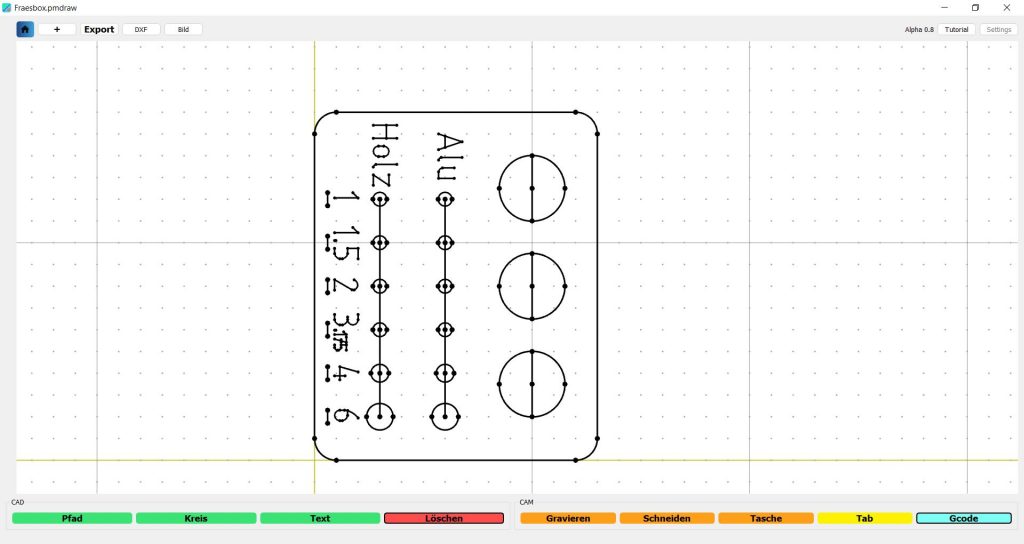
Es befinden sich keine Produkte im Warenkorb.
Es befinden sich keine Produkte im Warenkorb.
Das MINImill Zeichenmodul ermöglich das erstellen von eigenen Zeichnungen und auch den Import von Bild und DXF Dateien.
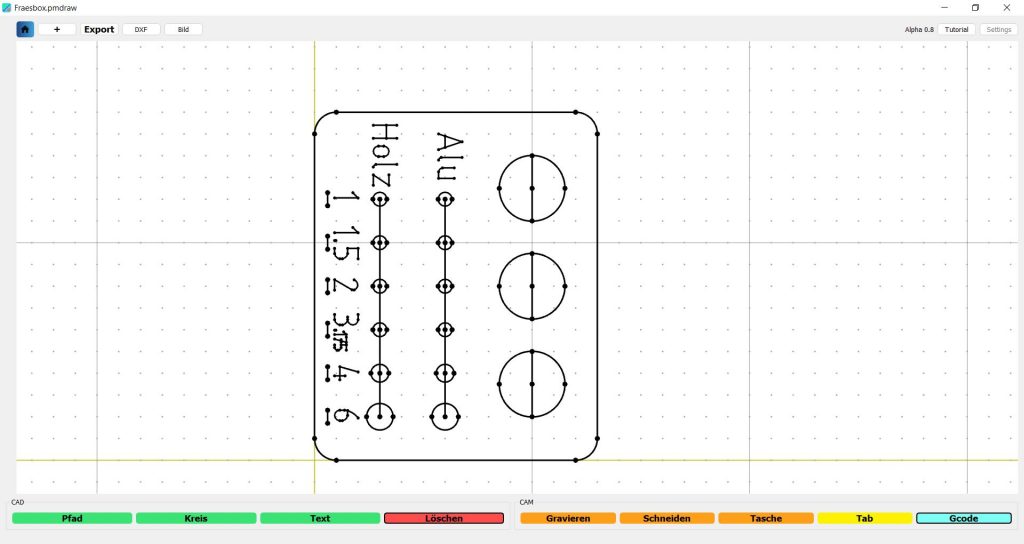
Folgende Funktionen steuern die Bedienoberfläche.
Mit Klick auf den Button „+“ können Sie Projekte erstellen, speichern oder laden. Speichern Sie regelmäßig Ihre Zeichnung.
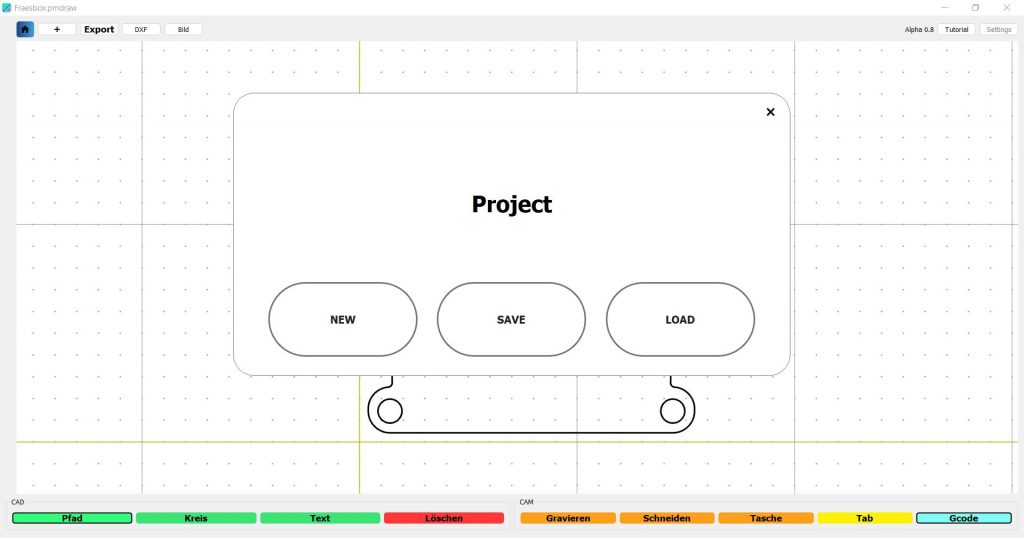
Das MINImill CAD CAM Modul bietet folgende Geometriefunktinen:
Klicken Sie auf Pfad um Linien und Linienzüge zu zeichnen. Die Linienendpunkte haften auf dem angezeigten Punkteraster. Durch Zoomen (scrollen mit dem Mausrad) können Sie die Auflösung des Rasters umstellen und feinere Maße zeichnen.
Kreise werden mit Hilfe der Kreissehne gezeichnet. Klicken Sie zuerst auf den ersten Punkt der Sehne, dann auf den 2. und anschließend ziehen Sie den Kreis aus.
Mit dem Textmodul können Sie Gravurtexte in unterschiedlichen Schriftarten erstellen. Text benötigt immer eine Linie oder einen Kreis auf den der Text aufgebaut wird. Dh. Sie müssen zuerst einen Linienzug zeichnen und diesen anklicken damit der Text auf dieser Linie gezeichnet wird.